-
- Элементы главного окна
- Конфигурация
- Динамика времени
- Часы реального времени
- Динамика позиции
- Ваше местоположение
- "Горячие" клавиши
- Пути к папкам и файлам
- Астро-калькулятор
- Выдача на принтер
- Общие установки
- Редактор шрифта
- Поиск объекта
- Оракул И-Цзин
- Картинная галерея
- Астрономический фото-альбом
- Обновление ZET
- Демонстрационная сессия Geo
- Импорт из ZET 7
- Локализация ZET
- Сообщение об ошибках
Обновление ZET
Мастер обновлений ZET предназначен для автоматического обновления программы через Интернет. Мастер определяет, имеются ли на сайте ZET обновления, ещё не установленные на Вашем компьютере, и, если они имеются, скачивает их (после получения подтверждения от пользователя) и устанавливает.
1)
Для вызова мастера нажмите кнопку  "Справка" на панели управления, а затем выберите
"Справка" на панели управления, а затем выберите  "Обновление ZET...". Появится следующее окно:
"Обновление ZET...". Появится следующее окно:

В правом верхнем углу окна имеются две кнопки выбора языка ( русский и
русский и  английский). Они нужны, т.к. могут быть обновления, предназначенные только для определённого языка интерфейса программы, например, руководство пользователя. Мастер автоматически определит, какой язык установлен на данном компьютере, однако, этот выбор можно делать и вручную.
английский). Они нужны, т.к. могут быть обновления, предназначенные только для определённого языка интерфейса программы, например, руководство пользователя. Мастер автоматически определит, какой язык установлен на данном компьютере, однако, этот выбор можно делать и вручную.
Кнопка  "Настройка" открывает панель настройки параметров прокси-сервера. Если Вы его не используете, то поля параметров должны быть пустыми. Если используете, - Вы эти параметры знаете.
"Настройка" открывает панель настройки параметров прокси-сервера. Если Вы его не используете, то поля параметров должны быть пустыми. Если используете, - Вы эти параметры знаете.
2)
Убедитесь, что подключение к Интернету установлено, и нажмите кнопку "Проверить". При этом Мастер получит с сайта ZET список имеющихся обновлений и проверит, не установлены ли они уже на Вашем компьюьтере. Через несколько секунд появится, например, такое сообщение:

Можно посмотреть список этих обновлений и размер их файлов, для этого нажмите кнопку  "Размер файлов", появится сообщение с примерно таким содержанием:
"Размер файлов", появится сообщение с примерно таким содержанием:
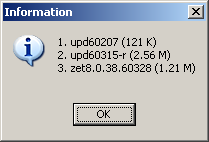
Обратите внимание, что название обновления может не совпадать с именем соответствующего файла. В данном примере обновлению "zet8.0.38.60328" будет соответствовать файл "zet8-38.rar"
Если новых обновлений не найдено, Мастер об этом сообщит.
3)
Если хотите скачать файлы обновления сейчас, нажмите кнопку "Скачать". Процесс скачивания файлов будет отображаться, например, так:
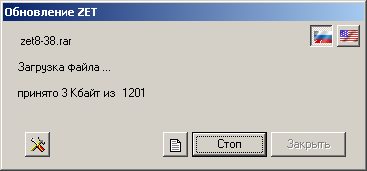
Вы можете, при желании, прекратить процесс скачивания, нажав кнопку "Стоп".
4)
После завершения скачивания сразу автоматически устанавливаются те обновления, которые не касаются исполняемого файла ZET (zet.exe). Но обновление исполняемого файла во время работы программы невозможно, поэтому завершение обновления выполняется специальной утилитой (zetupd.exe) после закрытия ZET.
Появится диалог подтверждения: "Обновление будет завершено после перезапуска ZET. Сделать это сейчас?". Если нажать кнопку "Yes" в окне диалога, то программа автоматически закроется, выполнится обновление, и программа запустится снова, уже обновлённая. Если нажать "No" (например, Вы хотите сохранить не сохранённые данные), то закроется только окно этого диалога.
Нажмите кнопку "Закрыть", чтобы закрыть окно Мастера.
5)
После того, как Вы закроете программу, автоматически выполнится утилита разархивации (установки) обновления исполняемого файла.
Когда Вы снова запустите ZET, то по номеру версии сможете убедиться, что обновление установлено успешно.
Если автообновление не работает
Если по какой-либо причине функция автообновления ZET не работает, то Вы можете скачивать с веб-страницы ZET и устанавливать (разархивировать) обновления вручную.
Если у Вас нет программы WinRAR для разархивации файлов обновления, которые являются архивами типа RAR, или эта программа старой версии, воспользуйтесь утилитой "ZET UnRAR" (файл zetunrar.exe),
Распаковщик "ZET UnRAR" предназначен для установки обновлений ZET (выпускаемых в формате RAR), в случае невозможности их установки с помощью мастера автообновления ZET.
Как пользоваться распаковщиком:
1. Распаковщик должен находиться в папке ZET. Там же должны находиться файлы, предназначенные для распаковки.
2. При открытии распаковщика появляется список RAR-файлов, имеющихся в папке ZET.
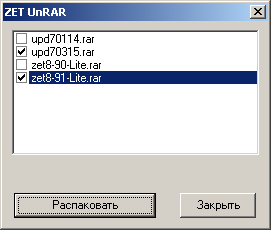
3. Для разархивации отметьте галочками нужные файлы и нажмите кнопку "Распаковать".
4. После распаковки Вы можете переместить RAR-файлы в любое другое место.
Если в Вашей инсталляции ZET эта утилита отсутствует, то см. веб-страницу ZET "Файлы", "Дополнительные компоненты".